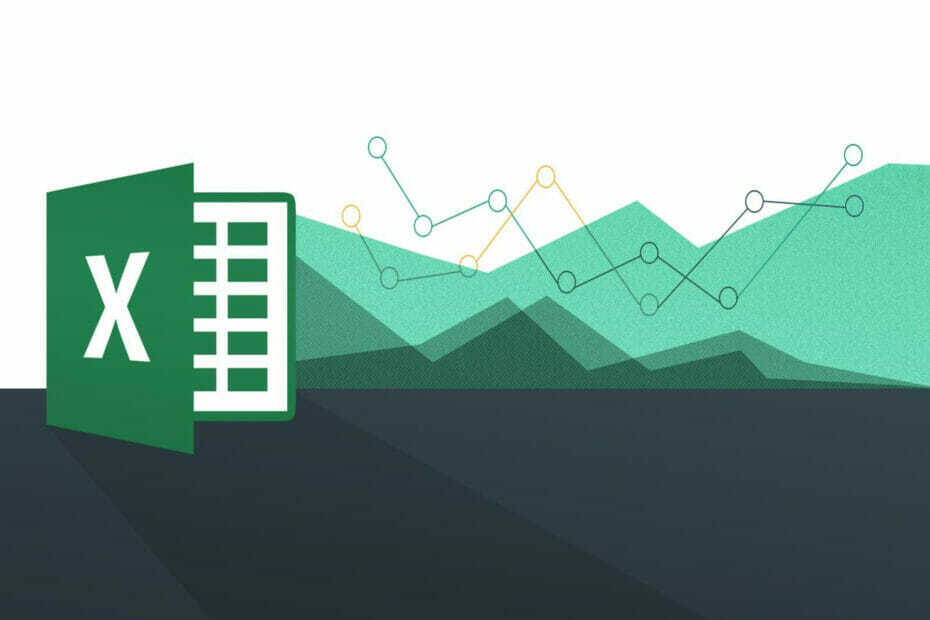Tento softvér udrží vaše ovládače v činnosti a zaistí tak bezpečnosť pred bežnými chybami počítača a zlyhaním hardvéru. Skontrolujte všetky svoje ovládače teraz v 3 jednoduchých krokoch:
- Stiahnite si DriverFix (overený súbor na stiahnutie).
- Kliknite Spustite skenovanie nájsť všetky problematické ovládače.
- Kliknite Aktualizácia ovládačov získať nové verzie a vyhnúť sa poruchám systému.
- DriverFix bol stiahnutý používateľom 0 čitateľov tento mesiac.
Režim zaostrovania je užitočná funkcia v systéme Windows Power BI. Napriek tomu v prezentácii môže funkcia predstavovať určité problémy pre tých, ktorí si správu prezerajú.
Mnoho ľudí teda chce vedieť, či existuje spôsob, ako deaktivovať režim zaostrovania. Jeden používateľ hlásil nasledujúce na oficiálnom fóre:
Existuje spôsob, ako v prezentáciách vypnúť „režim zaostrenia“? Mám krájače, ktoré po výbere niečoho v tomto krájači sprístupnia filter, režim zaostrenia a ďalšie možnosti. Nie je dôvod, aby osoba, ktorá si prezerá správu, vybrala niektorú z týchto možností, preto zaujímalo, či je možné tieto možnosti nejako skryť.
Hlavným problémom je, že niektoré možnosti nie sú počas predkladania správy skryté. Osoba prezeranie prezentácie nemusí vyberať možnosti uvedené vyššie v OP.
Ako to už býva, existuje jednoduché riešenie. Dnes si ukážeme, ako deaktivovať režim Focus v Power BI.
Kroky na deaktiváciu režimu Focus v Power BI
- Choďte do Formát panel v Vizualizácie.
- Vyberte Vizuálna hlavička.

- Vypnúť Ikona režimu zaostrenia.

Za zmienku stojí, že ak sa nachádzate v režime editora (v aplikácii Power BI Desktop), zmeny sa zobrazia po zverejnení v režime čítania.
Režim zaostrovania alebo režim celej obrazovky? Ktorý z nich si vyberiete?
Výber režimu zaostrenia v režime celej obrazovky (alebo naopak) závisí úplne od kontextu. Ak chcete odstrániť všetky tably okolo svojho obsahu, je tou správnou voľbou režim celej obrazovky.
Režim celej obrazovky vám umožní získať širší obraz o vašich údajoch, chýba však interakcia. Jednoducho povedané, iba čítate grafy, diagramy, čísla a všetko, čo súvisí s vašimi údajmi.
Ak však chcete pracovať s informáciami, potom vám režim zaostrenia určite pomôže. Napríklad vám umožní rozbaliť vizuál alebo dlaždicu a zobraziť tak podrobnejšie informácie.
Záver
Našťastie, na rozdiel od toľkých prípadov, má tento problém veľmi jednoduché riešenie, ktoré nájdete v možnostiach Power BI.
Ak sa tiež chcete vrátiť do režimu zaostrovania, zapnutím funkcie jednoducho vykonáte rovnaké kroky.
Osvedčilo sa vám riešenie? Ktorý režim používate častejšie? Dajte nám vedieť v sekcii komentárov nižšie!
SÚVISIACE ČLÁNKY, KTORÉ TREBA POZERAŤ:
- Ako obnoviť dáta v Power BI [KROKOVÝ PRÍRUČKA]
- Ako pridať filtre v Power BI [EASY STEPS]
- 7 z najlepších softvérov na otváranie súborov CSV v systéme Windows 10